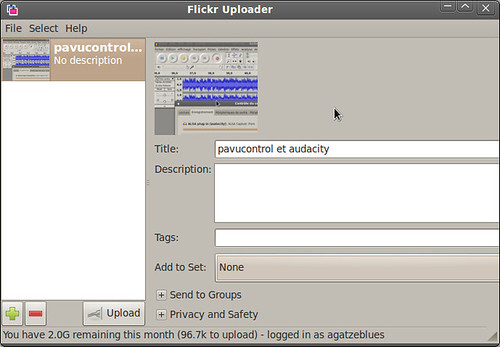Quand je fais un tuto, ce qui me prend le plus la tête c’est de faire les copies d’écran, de les uploader de les intégrer dans le billet, bref la gestion des images. Quand je suis sous Linux, je fais tous mes print screen avec Shutter qui est un programme formidable. Il a même une fonction d’export vers des sites de partage d’images. Le seul problème, c’est que désormais, toutes mes images sont sur Flickr (j’ai même pris un compte pro à cette occasion) et qu’on ne peut pas exporter les copies vers ce site … par défaut en tous les cas.
Mais sur le site de Shutter, j’ai trouvé un tutoriel pour activer cette fonction, via une extension, postr. En voici ma traduction et adaptation.
Pour permettre à Shutter d’uploader vos copies d’écran vers Flickr d’un clic de souris, il va falloir installer Postr qui est maintenu par Ross Burton.
INSTALLATION
Télécharger postr. Voici les liens vers les principaux formats de distributions GNU/Linux
- Ubuntu : Voici le paquet qu’il faut installer (celui des dépôts officiels ne fonctionne pas au mieux), via l’installateur de paquet ou la ligne de commande
- ArchLinux : AUR page des paquets
- Fedora : Page PackageDB
- Mandriva : page rpm2find
- OpenSUSE : page de recherche build service
Installer en ligne de commande ou simplement en double cliquant sur le paquet .deb.
UTILISATION
Une fois le paquet postr installé, prenez une copie d’écran avec Shutter.
Passez ensuite par le menu Capture d’écran > Ouvrir avec > Flickr Uploader.
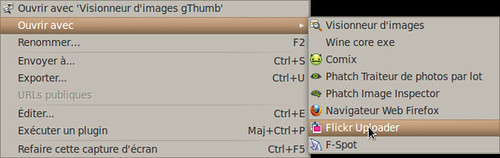
Une nouvelle fenêtre s’ouvre, permettant d’uploader votre image vers Flickr. Vous pouvez choisir le nom, les tags, l’album auquel rattacher ce fichier.
Si vous avez fait plusieurs copies d’écran, vous pouvez les faire glisser à partir de l’interface de Shutter directement dans l’uploader. Pratique. Sinon, vous avez le bouton avec le + qui vous permettra également de rajouter des fichiers se trouvant sur votre disque dur.
Et voilà, après il ne reste qu’à appuyer sur le bouton Upload et vos copies d’écran se retrouvent directement sur votre compte Flickr.